CAD图形里怎么填充图案?
设·集合小编 发布时间:2023-03-21 17:53:21 1036次最后更新:2024-03-08 11:40:25
使用CAD进行制作过程中,例如砖墙,混凝土,垫层的区别对图形进行图案填充,用来区分绘图过程中各分部的划分,那么CAD图形里怎么填充图案?下面就来告诉大家具体的使用方法。
工具/软件
电脑型号:联想(Lenovo)天逸510S; 系统版本:Windows7; 软件版本:CAD2007
方法/步骤
第1步
打开CAD应用软件以矩形为例,首先点击左部工具栏的矩形图标绘制一定大小的矩形图案。

第2步
矩形图案绘制完成后,同样点击左部工具栏的图案填充标志。

第3步
这时会出现一个图案填充和渐变式的窗口,选择添加拾取点。
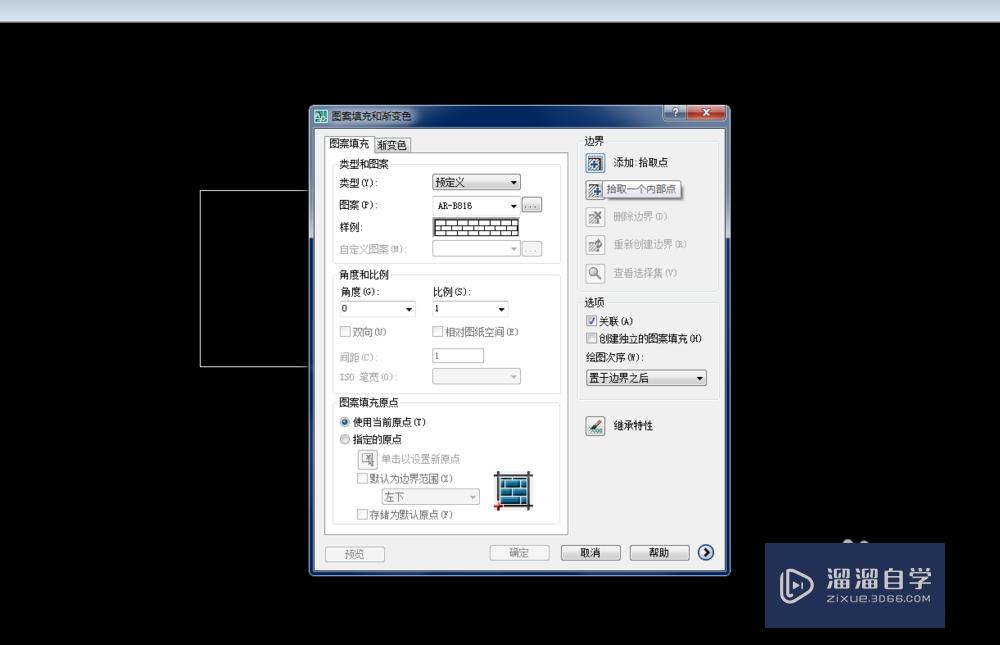
第4步
点击绘制好的矩形图案,右键确认。

第5步
然后会又弹出刚才图案填充和渐变色的窗口,点击样式,选择自己想要的图案,然后确认。

第6步
最后你选择的图案就成功填充进矩形图案中。
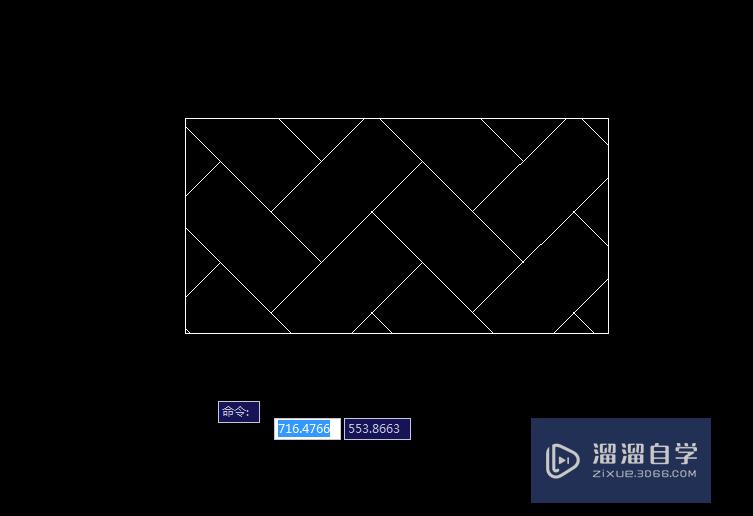
温馨提示
好了,以上就是“CAD图形里怎么填充图案?”这篇文章全部内容了,小编已经全部分享给大家了,还不会的小伙伴们多看几次哦!最后,希望小编今天分享的文章能帮助到各位小伙伴,喜欢的朋友记得点赞或者转发哦!
- 上一篇:CAD怎么选择图形的节点和最近点?
- 下一篇:CAD编辑器怎样更改图层颜色?
相关文章
广告位


评论列表